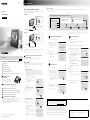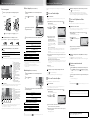2011 Sony Corporation Printed in China
4-400-627-43 (1)
Voorbereidingen
DPF-WA700/W700
Digitale fotolijst
Lees dit eerst
Gebruiksaanwijzing
Controleren of alle artikelen zijn inbegrepen
Digitale fotolijst (1)
Netspanningsadapter (1)
Standaard (alleen DPF-W700) (1)
Gebruiksaanwijzing (deze handleiding)
CD-ROM (Handboek Digitale Fotolijst) (1)
Garantie (1) (In sommige regio's, is de garantie niet opgenomen in de verpakking.)
De standaard bevestigen
(alleen DPF-W700)
Plaats de poten van de standaard parallel aan
de onderkant van het toestel en druk de poten
vervolgens stevig aan tot ze vastklikken.
Genieten van een draadloos LAN-omgeving
Voorafgaand aan het instellen zijn de volgende voorbereidingen vereist.
Internetomgeving met ondersteuning voor draadloos LAN
Benodigde gegevens voor verbinding met een draadloos LAN (voor Wi-Fi-instellingen)
Gegevens van uw internet service provider (voor het instellen van het e-mailadres)
Gebruikersregistrati voor Facebook of PlayMemories Online
Over de beschrijvingen in deze handleiding
De illustraties en schermafbeeldingen die in deze handleiding worden gebruikt komen
mogelijk niet overeen met wat u in de werkelijkheid ziet.
Niet alle modellen van de digitale fotolijst zijn verkrijgbaar in alle landen en regio's.
De illustraties en schermafbeeldingen die in deze handleiding worden gebruikt, zijn
van de DPF-WA700 tenzij anders wordt vermeld.
Gedrukt met VOC (vluchtige organische verbinding)-vrije inkt op basis van plantaardige olie.
De netspanningsadapter aansluiten
Plaats de poten van de standaard parallel aan de onderkant van het toestel en druk de
poten vervolgens stevig aan tot ze vastklikken.
DPF-WA700
MENU-toets
naar stopcontact
Standby-indicator
VOL +/–
toetsen
(aan/standby)-toets
DPF-W700
(aan/standby)-toets
naar
stopcontact
Standby-indicator
MENU-toets
Als de fotolijst een bepaalde tijd niet is gebruikt, wordt de demonstratiestand weergegeven. Als u een andere
toets dan de (aan/standby)-toets indrukt, wordt het demonstratiescherm gesloten.
Gebruik de netspanningsadapter niet in een nauwe ruimte, zoals tussen een muur en een meubel.
Het geluidsniveau van het demonstratiescherm regelen
(alleen DPF-WA700)
Druk op de VOL +/– toetsen aan de achterzijde van het toestel.
Aan de slag
Stel de fotolijst in aan de hand van de aanwijzingen op het scherm. Stel achtereenvolgens
de kalibratie van het aanraakscherm, schermtaal, tijdzone en het draadloos LAN (alleen
voor draadloze instellingen) in.
1
Kalibratie aanraakscherm
Dit product is uitgerust met een aanraakscherm en de instellingen worden
uitgevoerd door op het scherm te tikken. Het drukgevoelige scherm treedt
in werking wanneer het waarneemt dat u op het scherm tikt. Het scherm zal
preciezer reageren wanneer u druk uitoefent op een klein gebied (een punt).
Bediening is gemakkelijker door aanraking met een vingertop met uitgestrekte
vinger of een dun plastic hulpmiddel.
Tik eenmaal met uw vingertop op het scherm.
Tik aan de hand van de
schermaanwijzingen één voor één op de
getoonde cirkels.
Tik op [Volgende].
2
Instellen van de schermtaal
Selecteer de gewenste taal en tik op
[Volgende].
3
Instellen van de tijdzone
Selecteer de betreffende tijdzone en tik op
[Volgende].
Er verschijnt een bericht over Wi-Fi-
instellingen.
Tik op [Volgende] als u de
begininstellingen voor Wi-Fi-verbinding
wilt uitvoeren.
Ga naar stap 4.
tik op [Overslaan] als u later verbinding
met een Wi-Fi-netwerk wilt maken.
Raadpleeg "Wijzigen van de Instellingen" in het
Handboek Digitale Fotolijst voor het uitvoeren van de
Wi-Fi-instellingen.
WPS Drukknop-configuratiemeth.
Tik op [WPS Drukknop-configuratiemeth.].
Druk op de WPS-knop voor uw
toegangspunt en tik dan op
[Volgende].
De werking van de knop hangt af van
het toegangspunt.
Als de verbinding met uw
toegangspunt tot stand is gebracht, tikt
u op [Voltooid].
De instelling is voltooid.
WPS PIN-methode
Tik op [WPS PIN-methode].
Voer de WPS PIN-code naar het
toegangspunt in (de code wordt
op het scherm van de fotolijst
weergegeven). Tik dan op [Volgende].
Raadpleeg de gebruiksaanwijzing van
uw toegangspunt voor bijzonderheden
over het invoeren van de WPS PIN-code
voor uw toegangspunt.
Als de verbinding met uw
toegangspunt tot stand is gebracht, tikt
u op [Voltooid].
De instelling is voltooid.
Wi-Fi-netwerken zoeken
Tik op [Wi-Fi-netwerken zoeken].
Het zoeken begint en de lijst met beschikbare punten wordt in het
verbindingsgedeelte weergegeven.
Tik in de lijst op het toegangspunt waar u verbinding mee wilt maken.
Geef het wachtwoord (beveiligingssleutel) op.
Door op het lege wachtwoordvak te klikken
wordt het schermtoetsenbord opgeroepen.
Door op de [Wachtwoord weergeven]-toets te
tikken zodat het teken verschijnt, bevestigt u
het opgegeven wachtwoord.
Voer het wachtwoord in en tik op [Voltooid].
Vraag de netwerkbeheerder naar uw
wachtwoord of raadpleeg de gebruiksaanwijzing
van het toegangspunt.
De invoer is hoofdlettergevoelig.
Het instelscherm voor Wi-Fi wordt opnieuw
weergegeven.
Tik op [Volgende].
Tik om de instelmethode voor het IP-adres te
selecteren.
Selecteer normaal [Auto (Aanbevolen)].
Als de verbinding met uw toegangspunt tot
stand is gebracht, tikt u op [Voltooid].
4
Wi-Fi-instellingen
Als de Wi-Fi-instellingen zijn voltooid, is het toestel verbonden met een netwerk. Bij verbinding met een netwerk worden de tijd en datum automatisch aangepast en kan een
netwerkdienst zijn ingeschakeld.
Nee
Nee
Heeft uw draadloze apparaat (toegangspunt) (ondersteuning voor) …
Ga verder naar Ga verder naar Ga verder naar
Ja Ja
WPS-knop* of WPS drukknop-
configuratie?
WPS (Wi-Fi Protected Setup)?
Raadpleeg ook de gebruiksaanwijzing voor het draadloze apparaat (toegangspunt). De netwerknaam
(SSID) en het wachtwoord (WEP- of WPA-sleutel) staan mogelijk op de zij- of achterkant van het
toegangspunt gedrukt. Zijn ze onduidelijk, neem dan contact op met de fabrikant van het toegangspunt.
Indien verbinding met draadloos LAN mislukt.
Controleer of het toegangspunt van het draadloze netwerk is ingeschakeld.
Verplaats de fotolijst naar een andere plek of breng hem dichterbij het toegangspunt.
Sommige apparaten die een frequentieband van ongeveer 2,4 GHz gebruiken, zoals
magnetrons of Bluetooth-apparaten, worden mogelijk in de buurt van de fotolijst
gebruikt. Plaats de fotolijst van dat soort apparatuur vandaan of schakel de apparatuur
uit.
De frequenties van de IEEE 802.11a (5 GHz band) kunnen niet worden gebruikt.
Homepage voor klantenondersteuning
De meest recente informatie over ondersteuning is beschikbaar op het volgende
homepage-adres:
http://www.sony.net/
* Op sommige draadloze LAN-netwerkrouters vindt de WPS drukknop-configuratie via de AOSS-knop plaats.
Controleer dit in de gebruiksaanwijzing van uw draadloze LAN-router.

Genieten van NetwerkdienstenGenieten van een diashow
Foto's weergeven
1
Plaats een geheugenkaart of USB-geheugenstick.
Sleufklep
DPF-WA700
DPF-W700
SD-geheugenkaart "Memory Stick Duo" USB-geheugenstick
Geheugenkaarten waarvoor een adapter is vereist
minisd-/miniSDHC-kaart
microsd-/microSDHC-kaart
"Memory Stick Micro"
minisd-/miniSDHC-adapter microsd-/microSDHC-adapter "M2"-adapter (Duo-formaat)
Compatibele bestandsindeling voor foto's (stilstaande
beelden)
JPEG Extensie: jpg
Sommige bestanden zijn mogelijk niet geschikt vanwege het soort data.
Over de diashowweergave
Behalve de diashow van de foto's, geeft het scherm ook uitgebreide andere informatie
weer.
U kunt de gegevens over de
weergegeven afbeelding bekijken.
Er wordt informatie over nieuwe
aanwinsten via e-mail, Facebook
en PlayMemories Online getoond.
Door te tikken op een van de
pictogrammen start een diashow
van foto's die via het netwerk zijn
verzonden.
De datum en tijd worden
weergegeven.
De weers-/
temperatuursvoorspelling en
de naam van de plaats worden
getoond.
Het invoertoestel van de
weergegeven afbeelding wordt
getoond.
De sterkte van het Wi-Fi-
radiosignaal wordt weergegeven.
Over het menu
Door te drukken op de MENU-toets aan de achterkant van de fotolijst verschijnt onderop
het scherm een menu waarmee diverse functies kunnen worden ingesteld.
Menu
Voor het selecteren van 5 soorten
diashows
Voor het selecteren van het toestel
met de afbeeldingen die u wilt
weergeven
Voor het selecteren van het toestel
met de muziek die u wilt afspelen
Voor het instellen van het account
en diverse netwerkdiensten
Voor de algemene en datum/tijd
instellingen
Genieten van het thuisnetwerk
Door aansluiting op het thuisnetwerk kunt u genieten van afbeeldingen
*1
en muziek
*2
die met digitale apparaten met DLNA-ondersteuning zijn opgeslagen.
*1
: alleen stilstaande beelden
*2
: alleen DPF-WA700
Raadpleeg het bijgeleverde Handboek Digitale Fotolijst voor uitgebreidere instellingen, functies en voorkeuren.
PVideo's afspelen (alleen DPF-WA700)
1
Druk op de MENU-toets aan de achterzijde van het
toestel.
2
Tik op [Foto's/Video's].
3
Selecteer het toestel en tik
op [Ga naar Index].
4
Tik op de miniatuur van de video die u wilt afspelen.
Functie Bedieningshandeling
Het volume aanpassen
Druk op VOL +/– aan de achterzijde van het
toestel.
Het afspelen pauzeren
Tik op op het display. Tik nogmaals op
om het afspelen te hervatten.
Snel vooruit/achteruit
afspelen
Tik op of op het display.
Compatibele videobestandsindelingen
MPEG-4 AVC/H.264 Extensie: mp4, mts
MPEG-4 Visual Extensie: mp4
MPEG-1 Video Extensie: mpg
Motion JPEG Extensie: mov, avi
Sommige bestanden kunnen niet (goed) worden afgespeeld vanwege het soort data.
Bestanden met een auteursrechtelijke bescherming kunnen niet worden weergegeven.
Er kunnen beeldjes wegvallen, afhankelijk van het type gegevens of de overdrachtsnelheid
van de geheugenkaart.
Sommige soorten gegevens worden mogelijk niet goed afgespeeld.
Het weergegeven aantal beeldjes wordt mogelijk verlaagd tijdens het afspelen van
bepaalde videobestanden.
Muziek afspelen (alleen DPF-WA700)
1
Druk op de MENU-toets aan de achterzijde van het
toestel.
2
Tik op [Muziek].
3
Selecteer het toestel en tik dan op het muziekbestand
dat u wilt afspelen.
Functie Bedieningshandeling
Het volume aanpassen
Druk op VOL +/– aan de achterzijde van het
toestel.
Het afspelen pauzeren
Tik op op het display. Tik nogmaals op
om het afspelen te hervatten.
Een nummer overslaan
Tik op of op het display.
Compatibele muziekbestandsindelingen
MP3 Extensie: mp3
AAC Extensie: m4a
Linear PCM Extensie: wav
WMA Extensie: wma
Sommige bestanden kunnen niet (goed) worden afgespeeld vanwege het soort data.
Bestanden met een auteursrechtelijke bescherming kunnen niet worden weergegeven.
Als u tijdens het weergeven van muziek op tikt om naar de diashowweergave te gaan, kunt u tijdens
de diashow naar de muziek blijven luisteren.
Voordat u de e-mailinstellingen uitvoert, moet verbinding met een Wi-Fi-netwerk zijn
gemaakt.
Foto's van E-mail bekijken
Instellen van E-mail
Bereid voorafgaand aan het instellen het e-mailadres en wachtwoord voor van de door u gebruikte e-
maildienst.
Druk op MENU op de achterkant van de fotolijst en tik op
[Netwerkdiensten].
Het scherm Netwerkdiensten verschijnt.
Tik op rechts van [E-mail]
op het display.
Tik op het invoervak onder
[E-mailadres] en voer uw
e-mailadres in met het
weergegeven toetsenbord.
Door op de [Wachtwoord weergeven]-
toets te tikken zodat het teken
verschijnt, bevestigt u het opgegeven
wachtwoord.
De invoer is hoofdlettergevoelig.
Wanneer u na het invoeren van uw e-mailadres op [Volgende] tikt, verschijnt
het wachtwoordinvoerscherm (toetsenbordweergave voor het invoeren van
wachtwoord).
Het wachtwoordinvoerscherm verschijnt alleen wanneer u op [Volgende] tikt.
Voer uw wachtwoord in met het weergegeven toetsenbord en tik
op [Volgende].
De fotolijst controleert uw inkomende mailserver en het display geeft aan dat het
gereed is nadat de bevestiging is afgerond.
Indien de inkomende mailserver niet bevestigd kan worden
Het scherm geeft een bericht weer. Tik op [OK] om terug te keren naar het instelscherm voor e-mail en
stel de e-mailaccount handmatig in. Raadpleeg het Handboek Digitale Fotolijst voor informatie over
handmatig instellen.
Tik op [OK].
De instellingen zijn voltooid.
Afbeeldingen weergeven die per E-mail zijn verzonden
Tik op (E-mail) op de diashowweergave.
De 100 laatst gezonden afbeeldingen via e-mail worden weergegeven.
Foto's van Facebook bekijken
* De beschikbare ruimte voor de Facebook-dienst is beperkt.
Facebook instellen
Meld u voorafgaand aan het instellen met een computer aan bij Facebook (registreren) om een e-
mailadres en wachtwoord te krijgen voor de Facebook-dienst.
Druk op MENU op de achterkant van de fotolijst en tik op
[Netwerkdiensten].
Het scherm Netwerkdiensten verschijnt.
Tik op rechts van
[Facebook] op het display.
Voer het e-mailadres en wachtwoord in dat u gebruikt met uw
Facebook-dienst en tik dan op [Aanmelden].
Volg de instructies op het Facebook-scherm en tik dan op [OK] op
het voltooiingsscherm.
De instellingen zijn voltooid.
Afbeeldingen weergeven die via Facebook zijn verzonden
Tik op (Facebook) op de diashowweergave.
De 100 laatst gezonden afbeeldingen via Facebook worden weergegeven.
Functies om de instelling te wijzigen of u al dan niet foto's van een vriend wilt ontvangen,
worden ondersteund. Raadpleeg het bijgeleverde Handboek Digitale Fotolijst voor informatie.
Foto's van PlayMemories Online
weergeven
* De beschikbare ruimte voor de PlayMemories Online-dienst is beperkt.
PlayMemories Online instellen
Meld u voorafgaand aan het instellen met een computer aan bij PlayMemories Online (registreren) om uw
inlognaam en wachtwoord te krijgen voor de PlayMemories Online-dienst.
Druk op MENU op de achterkant van de fotolijst en tik op
[Netwerkdiensten].
Het scherm Netwerkdiensten verschijnt.
Tik op rechts van
[PlayMemories Online] op het
scherm.
Volg de instructies op het PlayMemories Online-scherm en tik dan
op [OK] op het voltooiingsscherm.
De instellingen zijn voltooid.
Afbeeldingen weergeven die via PlayMemories Online zijn
verzonden
Tik op (PlayMemories Online) op de diashowweergave.
De 100 laatst gezonden afbeeldingen via PlayMemories Online worden weergegeven.
Luisteren naar internetradio
(alleen DPF-WA700)
1
Druk op MENU op de achterkant van de fotolijst en tik
op [Muziek] en daarna op [vTuner internet radio].
Het scherm Internetradio verschijnt en daarna het scherm voor het selecteren van
een zender.
2
Tik op de gewenste zender en volg de instructies op het
scherm.
De zender wordt weergegeven.
Als u op het scherm Internetradio op tikt om naar de diashowweergave te gaan, kunt u tijdens de
diashow naar de radio blijven luisteren.
De gegevens en bedieningsschermen van elke netwerkdienst kunnen zonder kennisgeving worden
gewijzigd.
Niet alle via de netwerkdiensten beschikbare afbeeldingen kunnen naar de fotolijst worden gedownload.
Voor een uitgebreide gebruiksaanwijzing,
raadpleeg het Handboek Digitale Fotolijst.
-
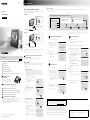 1
1
-
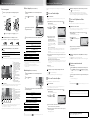 2
2
Sony DPF-WA700 Handleiding
- Type
- Handleiding
- Deze handleiding is ook geschikt voor